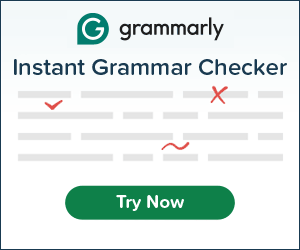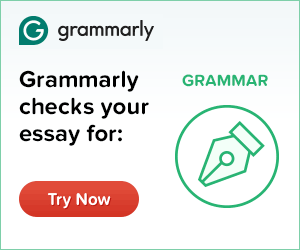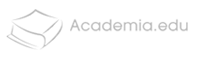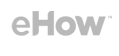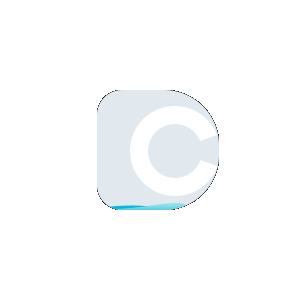पीपीटी से पीडीएफ
हमारे कुशल पीपीटी से पीडीएफ ऑनलाइन टूल आपको कुछ सेकंड के भीतर अपनी पावरपॉइंट प्रस्तुतियों को पीडीएफ में बदलने की अनुमति देता है।
में उपलब्ध:
English - PPT to PDFDeutsche - PPT zu PDFEspañol - PPT a PDFहिन्दी - पीपीटी से पीडीएफIndonesian - PPT ke PDFitaliano - PPT in PDFPortuguês - PPT para PDFрусский - PPT в PDFPowerPoint को PDF में बदलें
पीडीएफ की शक्ति
पीडीएफ दस्तावेज़ हमारे काम के जीवन में बहुत महत्वपूर्ण हो गए हैं। इन दिनों, वे लगभग अपरिहार्य हैं। एक पीडीएफ में विभिन्न लोगों द्वारा और विभिन्न कारणों से कई उपयोग हैं। पीडीएफ के साथ, आप एक साथ बहुत सारे लोगों के साथ एक सुसंगत फ़ाइल साझा कर सकते हैं। Word दस्तावेज़ों और PowerPoint जैसी अन्य संपादन योग्य पाठ फ़ाइलों के विपरीत, PDF के साथ, जो कुछ भी आप दस्तावेज़ में शामिल करते हैं, उसमें शामिल है। पीडीएफ के लोकप्रिय होने का एक कारण यह है कि वे बदलने के लिए चुनौतीपूर्ण हैं, लेकिन अब और नहीं क्योंकि एक उपकरण पीपीटी को पीडीएफ में बदल सकता है।
एक और कारण है कि सूचना युग के सभी लोगों के बीच पीडीएफ इस तरह के पसंदीदा हैं (यह हम) कि वे सार्वभौमिक रूप से एक्सेस किए जा सकते हैं। आप साइबरस्पेस या अपने फोन पर लगभग कहीं से भी एक पीडीएफ फाइल खोल सकते हैं। अधिकांश ब्राउज़रों में अंतर्निहित पीडीएफ पाठक हैं जो आपको पीडीएफ डाउनलोड करने की अनुमति देता है, उन्हें डाउनलोड किए बिना - जो संचालित करने के लिए एक बहुत ही उपयोगी, बहुत हल्का तरीका है। यदि आप पीडीएफ डाउनलोड करने का निर्णय लेते हैं, तो, विभिन्न प्रकार के कार्यक्रम हैं, जिनका उपयोग आप उन्हें खोलने के लिए कर सकते हैं।
PowerPoint जैसे अन्य फ़ाइल स्वरूपों के लिए बहुत विशिष्ट अनुप्रयोगों की आवश्यकता होती है। उनके बिना, आप फ़ाइलों तक नहीं पहुँच सकते। वर्ड जैसे अधिक सार्वभौमिक फ़ाइल प्रारूप के साथ भी, अभी भी कुछ प्रतिबंध हैं। लेकिन PPTX के साथ नहीं।
पीडीएफ में पावरपॉइंट कन्वर्ट करें
पीपीटीएक्स से पीडीएफ में एक पसीने को तोड़ने के बिना
यह केवल यह संभव बनाता है कि आपकी कई फाइलों को पीडीएफ में रखना चाहता है। आप ऐसा करना चाह सकते हैं ताकि आप उन्हें संपादन से बचा सकें, या ताकि आप उन्हें सापेक्ष आसानी से साझा कर सकें। आप उन्हें अपने लिए और दूसरों के लिए खोलना भी आसान बनाना चाह सकते हैं। आदर्श रूप में, आप अपनी फ़ाइलों को उस प्रारूप में बनाना चाहते हैं जो आपके लिए सबसे अच्छा और सबसे आरामदायक है। उदाहरण के लिए; आपको एक प्रस्तुति बनाने की आवश्यकता है। यहाँ, जाने का सबसे अच्छा तरीका PowerPoint है। यह आपको छोटी और सरल स्लाइड बनाने में मदद करता है जो आपके संदेश को आसानी और सुविधा के साथ पार कर सकता है। हालाँकि, जब आप प्रस्तुति के साथ समाप्त करते हैं, और आपको अपने दर्शकों के साथ स्लाइड साझा करने की क्या आवश्यकता है? या दूसरों के देखने के लिए इसे इंटरनेट पर डालें?
यहां, आप अपने काम को कॉपी और डुप्लिकेट करने वाले लोगों के जोखिम को खड़ा करते हैं, जो एक शर्म की बात होगी, उन सभी कार्यों को देखते हुए जिन्हें आपने स्लाइड बनाने में डाला होगा। क्या होगा अगर एक पसीने को तोड़ने के बिना ऑनलाइन पीपीटी से पीडीएफ कनवर्टर करने का एक तरीका है?
पीपीटी से पीडीएफ
प्रारूप कैसे बदलें
ऐसा करना उतना तनावपूर्ण नहीं है जितना कि यह प्रतीत हो सकता है। शुरुआत के लिए, इसमें आपको कुछ भी कॉपी और पेस्ट करना शामिल नहीं है। न ही इसमें PPTX पर चित्रों के स्क्रीनशॉट लेना शामिल है। आपको अपने कीमती PowerPoint को PDF में बदलने में सक्षम होने के लिए कोई विशेष सॉफ्टवेयर या टूल डाउनलोड करने की आवश्यकता नहीं है। आपको बस हमारी पीपीटीएक्स से पीडीएफ टूल की आवश्यकता है। यह उपयोग करने के लिए अविश्वसनीय रूप से आसान है और इसके लिए किसी विशेष ज्ञान या कौशल की आवश्यकता नहीं है।
PPT को PDF में बदलें
आपको ऑनलाइन टूल का उपयोग क्यों करना चाहिए
इस टूल की खूबसूरत बात यह है कि इसे इस्तेमाल करना बहुत आसान है। इस उपकरण का उपयोग करने में आसानी इंटरनेट प्रौद्योगिकी में प्रगति के लिए धन्यवाद है। आपकी ओर से बहुत प्रयास किए बिना, टूल आपके पावर पॉइंट के सभी तत्वों को पीडीएफ में बदलने में आपकी सहायता करता है।
इसके अलावा, इस उपकरण के साथ, कोई चित्रण या बिंदु गायब नहीं है - यह आपकी फ़ाइल की प्रतिकृति बनाता है। इसका मतलब यह है कि अगर मैं अन-डॉटेड थे और आपका टी अनसोल्ड था, तो वे आपकी फ़ाइल में उसी तरह बने रहते हैं। कैसे सुरक्षा के लिए है? सुरक्षा की एक अतिरिक्त परत के रूप में, जब आप अपनी परिवर्तित PDF फ़ाइल डाउनलोड करते हैं, तो आपको एक ज़िप फ़ाइल मिलती है जिसमें आपका दस्तावेज़ होता है। यह सुनिश्चित करता है कि कुछ भी "अनुवाद में खो न जाए"।
अंत में, अन्य रूपांतरण टूल के विपरीत, यह टूल आपकी फ़ाइल पर वॉटरमार्क नहीं छोड़ता है। इसका मतलब है कि आप वॉटरमार्क के बारे में सवालों के जवाब दिए बिना अपनी फ़ाइल साझा कर सकते हैं।
हमारे एक का उपयोग कैसे करें पर कदम पीडीएफ कनवर्टर
- PowerPoint से PDF टूल को खोलने के लिए https://www.duplichecker.com/ppt-to-pdf.php पर जाएं।
- अपनी PowerPoint फ़ाइल को कनवर्टर पर अपलोड करने के लिए "अपलोड" पर क्लिक करें।
- यदि आप फोन का उपयोग कर रहे हैं, तो अपने पावरपॉइंट दस्तावेज़ को खोजने के लिए अपने डिवाइस स्टोरेज को नेविगेट करें। यदि आपको इसे इस दृश्य से ढूंढने में समस्या हो रही है, तो फ़ाइल को उस विशेष स्थान पर रखना सुनिश्चित करें जिसे आप याद रखेंगे और पुनः प्रयास करें। यदि आप कंप्यूटर का उपयोग कर रहे हैं, तो अपलोड पर क्लिक करें, और जहां आपकी फ़ाइल स्थित है, वहां नेविगेट करें, इसे चुनें, और खुले पर क्लिक करें।
- इसे अपलोड करने के लिए उपकरण की प्रतीक्षा करें।
- अपलोड होने के बाद, फ़ाइल के नीचे " पीडीएफ में कनवर्ट करें " विकल्प पर क्लिक करें। इस प्रक्रिया में केवल कुछ सेकंड लगते हैं।
- अगले पृष्ठ पर, आप अपने पीडीएफ को दो विकल्पों के साथ देख सकते हैं: " फ़ाइल डाउनलोड करें ", और " पुनः प्रयास करें। " फ़ाइल डाउनलोड करने के लिए, डाउनलोड फ़ाइल का चयन करें या आप किसी अन्य PowerPoint फ़ाइल के साथ पुन: प्रयास करें।
- आपका ब्राउज़र एक ज़िप फ़ाइल डाउनलोड करेगा। अब आप फ़ाइल को अनज़िप कर सकते हैं और वहां अपना डाउनलोड पा सकते हैं।
समस्याओं का अनुभव हो सकता है
और कैसे उन्हें हल करने के लिए
-
पृष्ठ को लोड होने में बहुत लंबा समय लगता है:
यह आपके इंटरनेट कनेक्शन के कारण हो सकता है। धीमे या अनुपस्थित कनेक्शन के कारण पृष्ठ ठीक से लोड नहीं हो सकता है।
-
अपलोड हमेशा के लिए ले रहा है:
यह आमतौर पर तब होता है जब आप एक फ़ाइल अपलोड करने की कोशिश करते हैं जो पावरपॉइंट नहीं है। जबकि PowerPoint से PDF कनवर्टर को केवल PowerPoint अपलोड स्वीकार करने के लिए प्रोग्राम किया गया है। ऐसा इसलिए है क्योंकि टूल केवल PPT फॉर्मेट को प्रोसेस कर सकता है। इसे ठीक करने के लिए, अपनी फ़ाइल जांचें और पुनः प्रयास करें। [वर्ड टू पीडीएफ भी कई समस्याओं का एक बड़ा समाधान है]
-
आपने अपनी फ़ाइल डाउनलोड कर ली है, लेकिन आप इसे नहीं पा सकते हैं:
यदि आपको अपनी फ़ाइल नहीं मिल रही है, तो ऐसा इसलिए हो सकता है क्योंकि आप सही जगह नहीं देख रहे हैं। फ़ाइल के लिए अपने ब्राउज़र पर डाउनलोड पृष्ठ देखें। कनवर्टर के सुरक्षा प्रोटोकॉल के कारण, आपका पीडीएफ एक फ़ोल्डर में ज़िपित हो जाएगा। यह भी हो सकता है कि आप पीडीएफ की जगह जिप फाइल की तलाश कर रहे हों। सबसे हाल की ज़िप फ़ाइल के लिए डाउनलोड की जाँच करें।
-
डाउनलोड की गई फ़ाइल उस PowerPoint से अलग है जिसे आप कनवर्ट करना चाहते थे:
पहले उल्लेख किया गया है, उपकरण दस्तावेजों में हस्तक्षेप नहीं करता है। यह फ़ाइल को पीडीएफ में ठीक वैसे ही बदल देता है जैसा वह था। यदि फ़ाइल अलग है, तो यह हो सकता है क्योंकि आपने गलती से एक अलग फ़ाइल अपलोड कर दी थी, जिसका आप मतलब था। आप अपलोड करने से पहले अपनी फ़ाइल को डबल-चेक करके इसे हल कर सकते हैं। आप इसे आसान पहचान के लिए एक अनोखा नाम भी कह सकते हैं।
 साहित्यिक चोरी की योजनाएँ
साहित्यिक चोरी की योजनाएँ  व्याख्यात्मक योजनाएँ
व्याख्यात्मक योजनाएँ  रिवर्स इमेज सर्च
रिवर्स इमेज सर्च